
FreeBSD(unix系统)是一种专门为程序员研发制作的unix系统,是由经过BSD、386BSD和4.4BSD发展而来的Unix的一个重要分支,为不同架构的计算机系统提供了不同程度的支持。它由于法律原因不能称为UNIX,但由于直接衍生于BSD UNIX,使得其代码被好多其他系统借鉴包括苹果公司的MacOS X,正因此由于MacOS X的UNIX兼容性,使得MacOS X获得了UNIX商标认证。它被认为是自由操作系统中的不知名的巨人,被认为相当稳健可靠,其核心、驱动程序以及所有的用户层(Userland)应用程序(比方说是Shell)均由同一源代码版本控制系统保存(目前使用Subversion)。相较于另一知名的的操作系统Linux,其核心为一组开发人员设计,而用户应用程序则交由他人开发(例如GNU计划),最后再由其他团体集成并包装成Linux包。此外,它默认是无桌面环境的命令行界面,想要使用桌面环境必须自行安装,或是使用PC-BSD之类的桌面发布版。欢迎有需求的朋友前来下载体验!
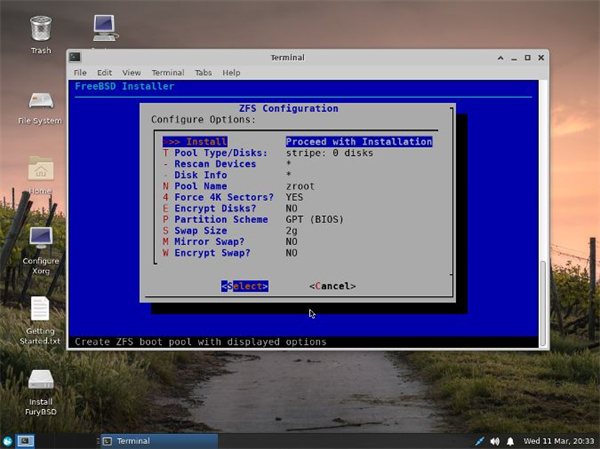
FreeBSD包含了GNU公共通用许可证(GPL)、GNU宽公共通用许可证(LGPL)、ISC、CDDL和Beerware许可证的程式码,也有使用三条款和四条款的BSD许可证的程式码。另外有些驱动程式也包涵了binary blob,像是Atheros公司的硬件抽象层。这使得所有人都可以自由地使用还有再散布FreeBSD。
不过,FreeBSD的核心和新开发的程式码大多都使用两条款的BSD许可证释放出,许多使用GPL的程式码都必须经过静室工程,以其他授权方式重写,这主要是避免整个核心受到GPL影响。
开源
PC-BSD(FreeBSD不自带图形界面,PC-BSD让FreeBSD向着桌面使用更迈进了一步,自带了图形界面,不过驱动程序一直比Linux平台少,特别是一些较新的硬件)、DesktopBSD 、GhostBSD
商业
苹果公司(Apple Inc.)的OS X,和 iOS;(其内核Darwin建立在XNU 内核上(一部分Mach、一部分freeBSD、还有一些苹果自己的代码)Blue Coat Systems 网络应用程序。
一、安装
1、首先,下载freebsd。,刻录成光盘(这里是实打实的)后,我们就将光盘放入电脑光驱中,然后进入BIOS,相信大家都已经会设置BIOS的第一启动了,这里不再述了。
2、启动后,将会跳出黑白的安装画面——按下enter直接跳过,也可以欣赏十秒钟后让它自己跳过。
3、然后,用上下左右键跳到我们伟大的祖国——中国,即为序号为45的china。回车吧!
4、接下来,系统将会提示你选择键盘格式(这步可以直接回车跳过)。接着提示你选择安装模式,我们这里选择第三项自定义。
5、然后,系统将会出现操作菜单(很奇怪,windows安装程序是顺序性部署,而freebsd是一次全部出现)。这里选择第三项进入FDISK(几乎所有操作系统都有一个分区工具叫FDISK,我晕)。如果你有多块硬盘,FDISK会提示你选择。
6、进行过linux分区的童鞋可能觉得有一小点似曾相识。但是这两种系统的分区有个最大的区别——freebsd是让你划分一块专用区称为Slice,然后再在里面分区。可以按照默认分的Slice来分。在Slice空白区上回车即可创建新分区,按Q结束全部操作,按U取消全部操作。
PS:如果你要自己分Slice,那么先按A删除原Slice,然后再按C分配Slice。这里分区的单位是字节,提示你输入类型时输入165就行了。
7、然后系统会提示你如何安装启动程序,需要多系统的选择bootmgr,不需要的选择standrid。然后系统会让你分FileSystem和swap(freebsd的FileSystem随便分(这里的单位是兆),不过FileSystem的本身是系统根目录,所以盘符要为/。swap就是虚拟内存(地球人都知道),和linux一样,分成虚拟内存的1.5倍最好。有心的童鞋也可以应建议分/home),然后按Q完全结束分区。
8、接下来会回到操作菜单,然后选择Distributions开始分配软件,可以选All,但是这样很难用上中文的KDE,所以这里选择X-developer。
PS:还是回车选择(后面不说了)。
9、然后又回回到操作菜单(烦死人了),然后选择Media(选择安装介质),直接选择CD-ROM。
10、确认后又回回到操作菜单(我晕了),最后选择Commit开始安装——紧张的安装开始了,慢慢等他吧(这一步时,系统只是复制安装文件,和winxp安装程序的蓝屏阶段差不多)!
PS:系统会问你确定开始安装,回车跳过即可。
11、然后系统会问你是否现在配置,用tab键跳到No那里回车。接着弹出光盘,选custom重启。
12、重启后会提示你按F1进入freebsd(如果有windows还会提示按F2进入“dos”)——原生态!
13、接着键入sysinstall继续“安装”,然后选择Configure进行配置。下面选择Root Password可设置密码(会弹出一个框框,设置完后回车重启即可),TimeZone设置时区(选择china(beijing)即可),Mouse设置鼠标(按照你的鼠标类型选择),Network设置网络(这个自己能看懂吧,不懂里面英文的自己翻译吧)。一切设置好后按回车确定设置。
14、对于菜鸟来讲没有图形界面和中文是很要命的。freebsd的光盘里本身有KDE,所以我们可以将freebsd光盘放入光驱后,在Configure中依次打开Packages->CD/DVD->All->XOrg-6.9.0(也有可能是别的版本号,不用管)并选择,然后再选择ok和install。用esc退出后,再用Xorg -config xorg.conf.new测试,若出现灰色格子和鼠标指针,说明你成功了,然后用Ctrl+Alt+Backspace组合键推出。然后再用cp xorg.conf.new /etc/X11/xorg.conf命令载入程序,并且再用startx测试,成功的测试结果、测试退出方法都和上面一样。
二、添加新用户帐号
1、在root用户登录下,输入命令:adduser
2、回车后提示username。
3、输入新用户的名字例如:b。
4、然后提示输入全名:再次输入b回车。
5、接着会提示添加登录的组啊,全部按回车键即可。
6、电脑会询问使用那个shell直接回车即可,到password就是设置密码。一样选择回车。
7、在图一的提示这里输入密码,再次输入密码,然后输入ok,看到成功的英文就增加成功了。接着会提示是否还添加用户,输入no就可以了。
1、OpenSSH 版本已更新至 v8.8p1 版。
2、OpenSSL 版本更新到版本 1.1.1o。
3、在 ssh 中启用了 FIDO/U2F 硬件身份验证器的使用,使用新的公钥类型 ecdsa-sk 和 ed25519-sk 以及相应的证书类型。
4、ice(4) 驱动程序已更新到 1.34.2-k, 增加了固件日志记录和初始 DCB 支持。
5、添加了 iwlwifi(4) 驱动程序以及 LinuxKPI 802.11 兼容层,以补充 iwm(4) 以用于较新的英特尔无线芯片组。
6、ZFS 已升级到 OpenZFS 版本 2.1.4。
7、EC2 映像现在默认构建为使用 UEFI 而不是旧版 BIOS 进行引导。
展开内容

8.5/128.03M
FreeBSD(unix系统)是一种专门为程序员研发制作的unix系统,是由经过BSD、386BSD和4.4BSD发展而来的Unix的一个重要分支,为不同架构的计算机系统提供了不同程度的支持。
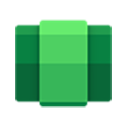
9.4/1.36G
微软windows11安卓子系统全名是windows subsystem for android,是微软正式推出的win11安卓子系统。通过该子系统你可以在win11上运行大多数过去无法在模拟器上运行的app,如支付宝,各大银行app等对安全性要求较高,和不支持旧版本安卓系

9.1/7.75M
小猪一键备份还原系统是一款专业实用、功能强大的备份还原,重装系统软件。区别于同类的重装系统、备份还原软件,小猪一键重装系统能够自动智能化检测当前电脑信息,自动分析当前电脑是否适合使用小猪重装,并且它还不强制安装,因为它要保证安装后系统的可用性!

9.0/5.89G
统信UOS家庭版操作系统是由统信UOS官方专门针对个人用户推出的纯净无广告的国产操作系统。UOS由深度操作系统为基础,经过定制而来的产品,目前,拥有 家庭版、专业版、服务器版三个分支,个人版不再更新吗,所以现在的个人用户,优选家庭版即可。

9.1/146.29M
Linux Kernel官方版是最受欢迎且最新版本的Linux自由电脑操作系统内核。Linux Kernel支持Intel、Alpha、PPC、Sparc、IA-64 、ARM、MIPS、Amiga、Atari和IBM s/390等,还支持32位大文件系统。
 查看
查看
 查看
查看

9.1/551.61M
Windows Server 2003 r2,一般简称win2003,这是微软官方推出的一款服务器操作系统。Windows Server 2003 R2提供了更强大的管理工具和功能,包括增强的存储管理、分布式文件系统、网络访问保护、Web应用程序服务等。

9.2/4.39G
Centos是一款基于Linux的开源操作系统,它是来自于Red Hat Enterprise Linux依照开放源代码规定释出的源代码所编译而成。CentOS系统具备高度稳定性、安全性和兼容性,能够满足各种应用场景的需求,包括服务器、工作站和个人电脑。

9.0/4.54G
对于时下最令人兴奋的消息,莫过于windows11正式版的宣布。众所周知,这是微软近六年来首次推出新的Windows系统,同事也是微软Windows系统十年来改变最大的一次,那么这款系统到底有何魅力所在呢?一起来看看小编的介绍吧。

8.6/5.22G
Windows Server 2019是由微软(Microsoft)官方推出的一款功能强大、使用方便、实用性强、并基于Win Server 2016基础上开发而来的服务器操作系统。

9.5/612.24M
Debian 12系统是一个自由的操作系统 (OS),提供您安装在计算机上使用。操作系统就是能让您的计算机工作 的一系列基本程序和实用工具。debian 12不只是提供一个纯粹的操作系统:它是一款能够满足用户真正需要的应用软件,具有文档编辑,电子商务,游戏娱乐,软件开发等一系列的

9.1/7.98M
闪电一键重装系统官方版是一款功能强大、且操作极为简单的系统重装和备份还原软件,现在市面上的重装系统软件层出不穷,越来越多的重装系统软件但是他们都很复杂非常的不安全,装的系统也大多是盗版的系统,但是小编今天介绍的这款重装系统软件——闪电一键重装系统是一个与那些软件不一样的重装系统软
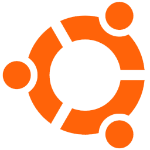
9.3/5.28G
ubuntu桌面版是一个基于Linux的操作系统,它使用GNOME桌面环境作为默认的桌面管理器。Ubuntu桌面版提供了一个直观、易于使用和功能强大的桌面体验。
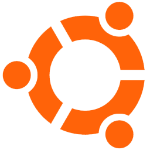
9.5/2.99G
Ubuntu服务器版是一种适用于服务器环境的操作系统。它是基于Ubuntu桌面版开发的,但去除了一些用于桌面应用的组件,专注于提供稳定、安全、高性能的服务器功能。

9.1/2.25M
Gwx Control Panel是由Josh Mayfield开发的一款可以阻止升级Win10的软件,它的最大功能在于可专门阻止系统强制升级到Win10的进程。现实生活中,随着微软采用了更强硬的措施来推广Windows 10系统的使用量,很多正版的Windows 7用户都会遇到
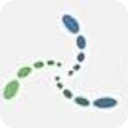
9.5/5.89G
deepin 25(深度技术操作系统)是一款快速装机系统工具,是帮助用户安装Win7系统、备份和还原分区、备份驱动管理、个人资料转移。当电脑想要安装或重装Win7系统,深度技术系统就是可以帮助你,它比其他安装系统更安全,自动删除各分区可能存在的病毒,只保留原始Adminis
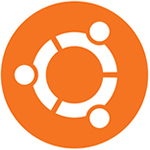 查看
查看
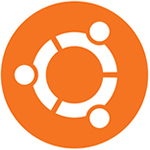
9.0/355.31M
OpenBsd是一款多平台,基于4.4BSD的类UNIX的操作系统,其是BSD衍生出的三种免费操作系统之一,被称为世界上最安全的操作系统。OpenBsds包含一些在其他操作系统缺少或是选择性的安全功能,它极度重视程式码的品质,任何对核心的修改都需要经过严格的程式码审阅,它完全集成